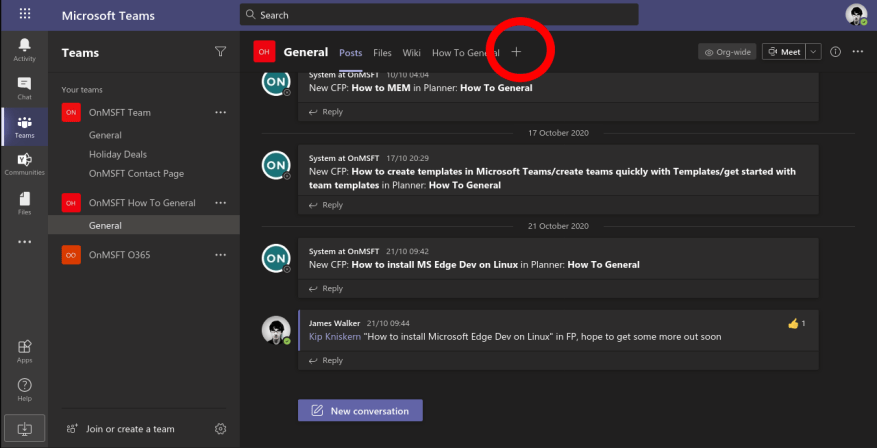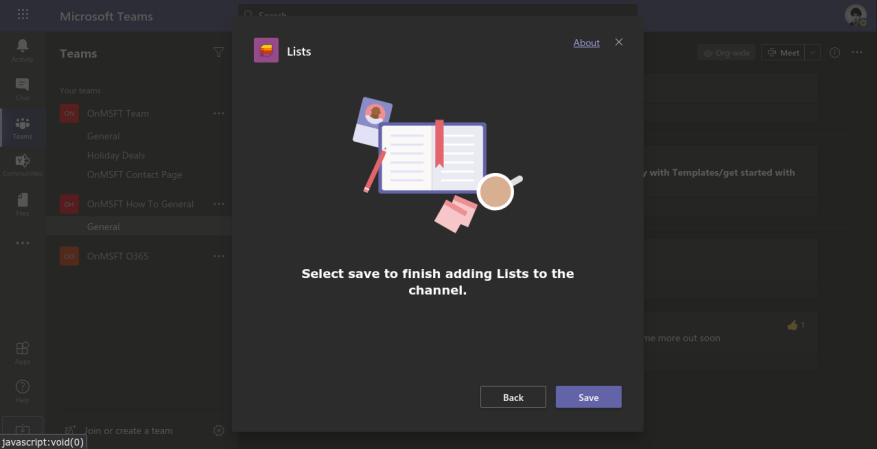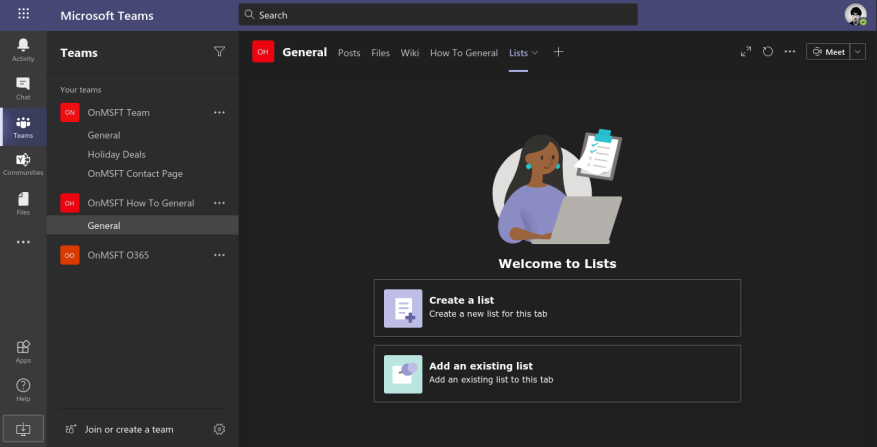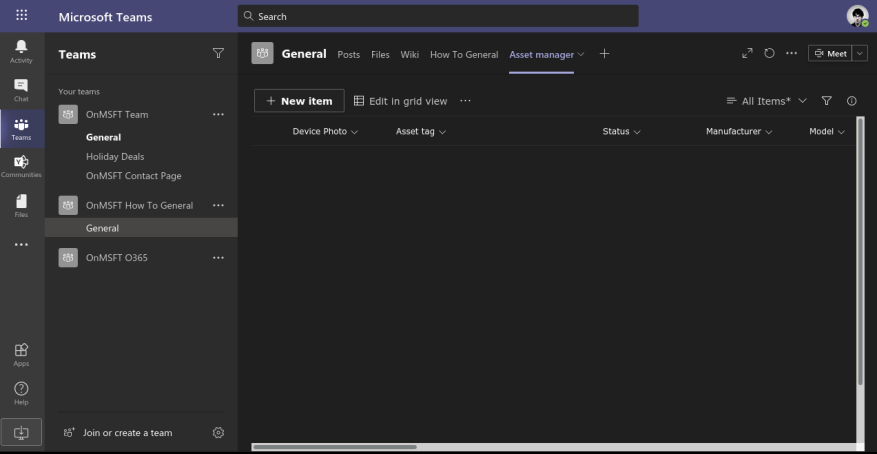Microsoft Lists je nová aplikace Microsoftu pro sledování informací pro Microsoft 365. Jako centralizované úložiště informací nabízí Lists dobrou integraci s ostatními členy rodiny 365. V tomto článku vám ukážeme, jak spravovat seznamy v Microsoft Teams.
Nejprve budete muset spustit Teams a vybrat kanál, do kterého chcete přidat seznamy. Klikněte na tlačítko „+“ v horní části kanálu a poté vyhledejte aplikaci Seznamy. Až budete vyzváni k přidání seznamů do kanálu, klikněte na tlačítko „Uložit“.
Po přidání karty budete vyzváni k výběru seznamu, který se na ní zobrazí. Můžete buď vytvořit zcela nový seznam, nebo vybrat existující. Pro tento tutoriál vytvoříme nový seznam pomocí šablony „Správce aktiv“. Podle pokynů vytvořte seznam nebo zadejte adresu URL existujícího seznamu.
Jakmile budete hotovi, seznam se zobrazí na kartě Týmy. Získáte úplné rozhraní seznamů, včetně podpory pro formulář „Nová položka“, editor zobrazení mřížky a možnosti filtrování vpravo nahoře. A co víc, uživatelské rozhraní Seznamy zdědí motiv vaší aplikace Teams – tmavý režim je tedy plně podporován, pokud jej máte v Teams povolený.
Nyní můžete pracovat s daty ve svém seznamu, kdekoli máte přístup k Microsoft Teams. Ostatní členové vašeho kanálu budou také moci používat kartu Seznamy, což vám usnadní přístup ke sdíleným informacím při práci na dálku.
FAQ
Jak vytvořit seznam z existujícího seznamu?
Z Excelu: Zvolte, zda chcete vytvořit seznam z excelové tabulky. Z existujícího seznamu: Vyberte, zda chcete vytvořit seznam z existujícího seznamu. Použít existující šablonu: Chcete-li vytvořit seznam, můžete vybrat existující šablonu seznamu. Zde vytvoříme prázdný seznam.
Jak vytvořit seznam v Microsoft Teams?
Poté bude aplikace Seznamy přidána jako karta Microsoft Teams. Zde si můžete vybrat ze dvou níže uvedených možností: Vytvořit seznam: Chcete-li vytvořit nový seznam.Přidat existující seznam: Pokud chcete přidat existující seznam. Zde jsem vybral možnost Vytvořit seznam pro vytvoření nového seznamu.
Jak vytvořím seznam v Microsoft Teams z Excelu?
V Microsoft Teams na kartě Soubory v horní části kanálu vyberte Další > Otevřít v SharePointu a poté vyberte Nový > Seznam. Na stránce Vytvořit seznam vyberte Z Excelu.
Co jsou karty týmy v Microsoft Teams?
Karty Týmy vám umožňují přivést týmový seznam, který existuje na týmovém webu SharePoint nebo na jakémkoli jiném. Kromě toho můžete vytvořit nový seznam ze šablony, z Excelu nebo od začátku. Ve skutečnosti získáte všechny možnosti seznamů Microsoft přímo ve svém kanálu Teams.
Můžete přidat seznamy v Microsoft Teams jako osobní aplikaci?
Ani nemůžete přidávat seznamy v Microsoft Teams jako osobní aplikaci a vytvářet osobní seznamy. Chcete-li pomocí seznamů Microsoft vytvořit osobní seznam a mít o všem přehled, musíte použít samostatnou aplikaci. Po přidání aplikace Seznamy jako karty do kanálu můžete vytvořit nový seznam. Klikněte na kartu „Seznamy“.
Jak přidat seznam do kanálu v týmech?
Přidání nového seznamu do kanálu Teams 1 Přejděte na kanál podle svého výběru a v horní části stránky vyberte Přidat kartu. 2 V dialogovém okně Přidat záložku vyberte Seznamy (možná budete muset použít Hledat k jeho nalezení) a poté vyberte Uložit. … 3 Vyberte Vytvořit seznam na stránce Týmy. Zde uvidíte své možnosti vytváření seznamu.
Která města jsou na 1. místě v seznamu položek?
Města LONDÝN, WASHINGTON, KÁHIRA, TOKIO jsou v položkách seznamu na 1. pozici (od 0). Získejte tedy všechny 1. položky z položek seznamu kompresí seznamu. Zobrazit aktivitu u tohoto příspěvku.
Jak získat všechny první položky ze seznamu?
Získejte tedy všechny 1. položky z položek seznamu kompresí seznamu. Zobrazit aktivitu u tohoto příspěvku. Pokud můžete předpokládat, že data x vždy obsahují seznam ve tvaru [ZEMĚ, NÁZEV MĚSTA, KONTINENT], můžete načíst všechny první položky z každého seznamu v x, jak je uvedeno níže:
Jak vytvořit konstruktor plus5 () pro každý prvek initiallistu?
Jak mohu vytvořit z initialList další seznam volající konstruktor Plus5 () pro každý prvek initialList? Takže výsledkem je Seznam
Jak přidat 5 ke každému číslu v seznamu?
Pomocí LINQ přidejte 5 ke každému číslu ve vašem seznamu. Zobrazit aktivitu u tohoto příspěvku. Můžete použít LINQ jako zmíněný roughnex. Zobrazit aktivitu u tohoto příspěvku. Děkujeme za odpověď na Stack Overflow!
Jak vytvořím seznam z tabulky aplikace Excel?
V horní části stránky Obsah webu klikněte na Nový > Seznam klikněte na kartu Z Excelu Zadejte název nového seznamu Klikněte na Nahrát soubor a vyberte z místního zařízení nebo vyberte ze souborů, které již v Microsoft 365
Jak vytvořím úkol v Microsoft Teams?
Přidejte název úkolu, termín dokončení, několik rychlých poznámek, ohodnoťte jeho důležitost a nastavte připomenutí. Nebo můžete změnit zprávu Teams na úkoly. Jednoduše najeďte myší na zprávu, kterou chcete změnit na úkol, a klikněte na tři tečky. Poté vyberte Další možnosti a klikněte na Vytvořit úlohu.
Jak navrhnu osobní kartu v Microsoft Teams?
Pomocí jedné z následujících šablon a komponent Teams můžete navrhnout svou osobní kartu: Seznam: Seznamy mohou zobrazovat související položky ve skenovatelném formátu a umožňují uživatelům provádět akce s celým seznamem nebo s jednotlivými položkami.
Jak přidám aplikaci do Microsoft Teams?
Pokud jde o přidání aplikace, stačí stisknout tlačítko Přidat! Na levé straně Teams vyberte Další přidané aplikace, abyste se dostali k libovolné aplikaci, kterou jste přidali a která nabízí osobní zobrazení. Tip: Můžete také vidět aplikace, o kterých si vaše organizace myslí, že by se vám líbily. Kliknutím pravým tlačítkem na libovolnou ikonu aplikace ji připnete pro snadný přístup.
Je aplikace seznamů dostupná v týmech?
Dnes s hrdostí oznamujeme všeobecnou dostupnost aplikace Seznamy v Teams pro všechny naše komerční zákazníky a zákazníky GCC.Jak už možná víte, Microsoft Lists, který jsme oznámili na Build 2020, je aplikace Microsoft 365, která vám pomůže sledovat informace a organizovat vaši práci.